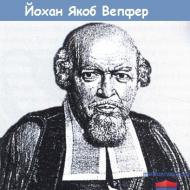Konfiguracja zarządzania handlem 1c. Naukowa biblioteka elektroniczna
Konfiguracja 1C: Enterprise 8. Zarządzanie handlem to rozwiązanie aplikacyjne systemu oprogramowania 1C:Enterprise 8, które pozwala kompleksowo zautomatyzować rozwiązywanie problemów rachunkowości operacyjnej i zarządczej, analizy i planowania operacji handlowych, magazynowych i finansowych, zapewniając w ten sposób efektywne zarządzanie nowoczesnym przedsiębiorstwem handlowym. .
Konfiguracja przeznaczona jest dla organizacji zajmujących się handlem hurtowym i detalicznym i pozwala na prowadzenie ewidencji wszelkiego rodzaju transakcji handlowych. Dzięki szerokim możliwościom dostosowywania jest w stanie realizować wszystkie funkcje księgowe - od prowadzenia ksiąg i wprowadzania dokumentów podstawowych po uzyskiwanie raportów analitycznych, na podstawie których menedżerowie różnych działów mogą podejmować świadome decyzje zarządcze.
Uwaga!
Wersja podstawowa nie obsługuje możliwości zmiany konfiguracji; można jedynie skorzystać z konfiguracji standardowej i zainstalować jej aktualizacje.
Konfiguracja automatyzuje następujące obszary działalności handlowej:
- zarządzanie sprzedażą (w tym handel hurtowy, detaliczny i komisowy);
- zarządzanie łańcuchem dostaw;
- planowanie sprzedaży i zakupów;
- zarządzanie zapasami;
- zarządzanie zamówieniami klientów;
- Zarządzanie gotówką;
- księgowość i analiza kosztów handlowych;
- zarządzanie relacjami z klientami i dostawcami;
- analiza cen i zarządzanie polityką cenową;
- monitorowanie i analiza efektywności działań handlowych.
W konfiguracji 1C:Enterprise 8. Zarządzanie handlem, na podstawie wprowadzonych danych dotyczących operacji handlowych, możesz szybko oszacować kwotę podatku od towarów i usług, korzystając z wygenerowanej księgi sprzedaży i księgi zakupów.
Konfiguracja nie jest jednak przeznaczona do prowadzenia pełnej dokumentacji księgowej i podatkowej oraz generowania wszystkich niezbędnych dokumentów regulacyjnych w celu przedłożenia ich państwowym organom podatkowym. Zadania te są rozwiązywane w konfiguracjach księgowych systemu programu 1C:Enterprise 8. Program 1C:Enterprise 8 Trade Management zapewnia możliwość przesyłania danych na poziomie dokumentów podstawowych do konfiguracji księgowych (na przykład do 1C:Accounting 8). konfiguracja).
Konfiguracja pozwala na prowadzenie ewidencji w imieniu kilku organizacji w dowolnej liczbie magazynów. Taki „zbiór” organizacji będziemy odtąd nazywać przedsiębiorstwem handlowym.
Uwaga!
W wersji podstawowej wyłączona jest możliwość prowadzenia ewidencji działalności kilku organizacji w jednej bazie informacji. Prowadzenie ewidencji działalności kilku organizacji możliwe jest jedynie w odrębnych bazach informacyjnych.
Zautomatyzowane przedsiębiorstwo handlowe można przedstawić na poniższym schemacie.
Przedsiębiorstwo handlowe składa się z różnych działów, których pracownicy zapewniają interakcję przedsiębiorstwa z klientami (dostawcami, nabywcami i klientami) oraz przekazują kierownictwu różne raporty na temat wyników swojej działalności. Na podstawie wyników działalności handlowej generowane są raporty regulacyjne i przekazywane agencjom rządowym.
Oprogramowanie jest nowoczesnym narzędziem zwiększającym efektywność biznesową przedsiębiorstwa handlowego.
„1C: Zarządzanie handlem 8” pozwala kompleksowo zautomatyzować zadania rachunkowości operacyjnej i zarządczej, analizy i planowania operacji handlowych, zapewniając tym samym efektywne zarządzanie nowoczesnym przedsiębiorstwem handlowym.
Obszar tematyczny zautomatyzowany za pomocą „1C: Zarządzanie handlem 8” można przedstawić w formie poniższego diagramu.
Konfiguracja „1C:Enterprise 8. Zarządzanie handlem” automatyzuje następujące obszary działalności gospodarczej:
- Menedżer ds. relacji z klientami
CRM to koncepcja zarządzania relacjami z klientami w środowisku aktywnej konkurencji, mająca na celu maksymalizację potencjału każdego klienta i partnera w interesie przedsiębiorstwa.
Koncepcja CRM zakłada regularne zbieranie i analizę informacji o każdym kliencie, rzeczywistym i potencjalnym: jak klient zareagował na propozycję biznesową, czy jest zadowolony z jakości obsługi, czy jego preferencje zmieniają się w czasie, jak starannie realizuje swoje zobowiązań, a ostatecznie to, ile klient przynosi (lub może przynieść) dochodu przedsiębiorstwu.
Monitorowane są wszystkie etapy relacji z Klientem. Oznaki niebezpiecznego pogorszenia relacji są starannie wykrywane, bo jak wiadomo, na konkurencyjnym rynku koszty pozyskania nowego klienta są o rząd wielkości wyższe niż koszty utrzymania istniejącego klienta.
Koncepcja CRM zapewnia harmonijne połączenie podejścia formalnego i indywidualnego podejścia do każdego klienta. Jeśli jednak liczbę aktywnych klientów przedsiębiorstwa mierzy się w dziesiątkach lub setkach, a liczbę potencjalnych klientów w setkach lub tysiącach, to pełne wdrożenie koncepcji CRM doprowadzi do gromadzenia ogromnych ilości informacji , z którymi po prostu nie da się pracować bez użycia specjalnych narzędzi automatyzacji.
Konfiguracja zawiera narzędzia automatyzacji dla koncepcji CRM. Funkcjonalność konfiguracyjna pozwala przedsiębiorstwu skutecznie zarządzać relacjami z klientami, dostawcami, podwykonawcami i wszelkimi innymi kontrahentami.
Zapewniona jest rejestracja wszystkich czynności związanych z zawieraniem i realizacją transakcji, rejestracja wszystkich kontaktów z klientami, zarówno rzeczywistymi, jak i potencjalnymi.
Konfiguracja umożliwia wykonanie następujących czynności:
- stosować spersonalizowane podejście do potrzeb i wymagań każdego klienta;
- przechowywać pełne dane kontaktowe kontrahentów i ich pracowników, historię interakcji z nimi;
- zarządzać procesem sprzedaży wykorzystując mechanizm procesów biznesowych (transakcje z klientem);
- analizować niedokończone i planować nadchodzące transakcje z klientami i potencjalnymi klientami;
- rejestruj każde zapytanie potencjalnego klienta, a następnie analizuj procent pozyskania klienta, a także analizuj zaspokojenie zapotrzebowania pierwotnego;
- szybko monitoruj status planowanych kontaktów i transakcji;
- przeprowadzić zintegrowaną analizę BCG relacji z klientami;
- rejestrować i niezwłocznie rozpatrywać reklamacje klientów;
- analizować i oceniać efektywność pracy menedżerów z klientami.
Możliwości konfiguracyjne do zarządzania relacjami z klientami mogą być potrzebne dyrektorowi handlowemu, dyrektorowi marketingu oraz pracownikom działów marketingu, sprzedaży i zaopatrzenia przedsiębiorstwa.
- zarządzanie regułami sprzedaży
Zasady sprzedaży
Program pozwala na ustawienie reguł sprzedaży, indywidualnych dla klientów lub standardowych dla segmentów klientów.
Należą do nich różne warunki płatności, warunki cenowe i warunki rabatów.

Udostępnianie standardowych umów i segmentów pozwala na szybką zmianę zasad sprzedaży i warunków jej świadczenia:
- Aby zmienić zasady sprzedaży dla konkretnego partnera wystarczy przenieść go do innego segmentu i może się to odbyć automatycznie, według określonych zasad.
- Aby zmienić zasady sprzedaży dla wszystkich klientów danego segmentu, wystarczy jednorazowo zmienić standardową umowę obowiązującą klientów tego segmentu.
Dla ważnych klientów istnieje możliwość sporządzenia indywidualnych umów sprzedaży.

Warunki płatności
Wszystkie możliwe opcje płatności stosowane w przedsiębiorstwie handlowym rejestrowane są za pomocą harmonogramu płatności.
Warunki płatności obowiązujące przy sprzedaży określone są w umowie.
W razie potrzeby, po uzgodnieniu z osobą odpowiedzialną, w odrębnym zamówieniu może zostać wskazany harmonogram płatności inny niż standardowy.
- zarządzanie procesem sprzedaży

- zarządzanie przedstawicielem handlowym

Istnieje także możliwość samodzielnej pracy przedstawicieli handlowych, bez konieczności wykonywania zadań wstępnych. Przedstawiciele handlowi otrzymują informację o towarach i klientach przedsiębiorstwa handlowego. Po pracy z klientami przedstawiciel handlowy rejestruje złożone zamówienia, wyjaśnia informacje o klientach lub wprowadza dane o nowych klientach, rejestruje dane dotyczące wydatków.

Analiza działań przedstawicieli handlowych odbywa się za pomocą różnych raportów: można porównać działania przedstawicieli handlowych pod kątem efektywności ich pracy, a także przeprowadzić analizę planowo-faktyczną działań przedstawicieli handlowych.
Na podstawie „Rozszerzenia dla komputerów kieszonkowych” Wdrożono aplikację automatyzującą pracę przedstawiciela handlowego na urządzeniu PDA. Aplikacja wymienia dane z bazą informacji konfiguracyjnych Trade Management i umożliwia przeglądanie otrzymanych zadań na PDA, oznaczanie ich wykonania, przeglądanie sald produktów, przyjmowanie zamówień od klientów oraz wypełnianie raportów zaliczkowych.
- Zarządzanie zapasami
- Dostarczanie towaru na bieżące zamówienia oraz do uzupełniania stanów magazynowych według określonych zasad, m.in. biorąc pod uwagę statystyki sprzedaży.
- Długoterminowe planowanie zakupów i tworzenie zamówień zgodnie z planami zakupowymi.
- zarządzanie zakupami
Możliwości programu do zarządzania zakupami pozwalają rozwiązać problemy monitorowania czasu dostawy towarów, wydatków gotówkowych i terminowych płatności dla dostawców.
Program umożliwia rejestrację niezgodności przy odbiorze towaru, analizę przyczyn braków w dostawach (odmowa dostawców dostarczenia towaru), uwzględnienie dodatkowych usług i dodatkowych kosztów przy dostawie towaru.
- zarządzanie magazynem
Rozwiązanie aplikacyjne umożliwia:
- zarządzać saldami produktów w różnych jednostkach miary w wielu magazynach;
- prowadzić odrębną ewidencję towarów własnych, towarów przyjętych i przekazanych do sprzedaży;
- uszczegółowić lokalizację towaru w magazynie według miejsca składowania, co pozwala zoptymalizować montaż towaru w magazynie;
- uwzględnić serię produktów (numery seryjne, daty ważności itp.);
- ustawić dowolne cechy towaru (kolor, rozmiar itp.);
- wziąć pod uwagę zgłoszenie celne i kraj pochodzenia;
- dokumentowanie operacji montażu/demontażu towarów;
- towar rezerwowy.

Informacje o stanach magazynowych można wprowadzać do systemu informacyjnego z dużą szczegółowością: do poziomu cech produktu (kolor, rozmiar, wymiary itp.), do poziomu numerów seryjnych i dat przydatności towaru.
Aby przyspieszyć procesy przyjęcia, wysyłki i inwentaryzacji towarów w magazynach, można zastosować różnego rodzaju sprzęt handlowy: skanery kodów kreskowych, terminale do gromadzenia danych.
W programie zaimplementowano schemat rozliczania magazynu zamówień. Można ją włączyć niezależnie dla transakcji związanych z wysyłką i odbiorem. Zamówienia magazynowe wystawiane są na podstawie dokumentów zamówienia, którymi mogą być zamówienia lub faktury. Prowadzona jest ewidencja zamówień otrzymanych, ale niezrealizowanych; Technologia obsługi magazynu może w całości opierać się na zamówieniach elektronicznych.
Program realizuje ukierunkowane składowanie towaru, czyli utrzymanie równowagi towaru w kontekście miejsc składowania (komórki, półki, regały) oraz opakowania produktów.
W tym przypadku jest to możliwe jako rozmieszczenie odnośników według komórek, gdy wskazano jedynie, w których komórkach produkt co do zasady może się znajdować, oraz kontrola równowagi komórkowej, gdy prowadzona jest dokładna ewidencja ilości towarów w każdej komórce.
W przypadku wykorzystania kontroli sald w komórkach magazynowych: system umożliwia zarządzanie rozmieszczeniem towarów w miejscach składowania przy przyjęciu, montażem z miejsc składowania w trakcie wysyłki, przemieszczaniem i rozpakowywaniem towarów. Wbudowane w system algorytmy automatycznie wybierają optymalne miejsca składowania podczas umieszczania towaru. Dla towarów, które są przechowywane i wysyłane w opakowaniach o różnej wielkości, istnieje możliwość automatycznego wygenerowania zadań rozpakowywania w przypadku braku mniejszych opakowań.
W każdej chwili możesz kontrolować proces kompletowania towaru w magazynie zgodnie z wystawionymi zamówieniami „elektronicznym” lub procesem umieszczania towaru przychodzącego.
Wdrożono wieloetapowy proces inwentaryzacji, obejmujący generowanie zamówień na inwentaryzację, wydawanie zleceń przeliczenia sald na obszarach magazynowych oraz oddzielne odzwierciedlenie nadwyżek i niedoborów w rachunkowości operacyjnej i finansowej.
- zarządzanie dostawami towarów

Wszystkie zadania transportowe generowane są z uwzględnieniem strefy dostaw, kolejności omijania adresów dostaw, a także ładowności pojazdu.
Istnieje możliwość wydrukowania arkusza trasy oraz kompletu dokumentów, które należy przekazać zleceniodawcy lub przewoźnikowi.
Podczas generowania zleceń transportowych pojazdy są ładowane zgodnie z ich ładownością i ładownością.
- zarządzanie finansami
- kontrola i analiza docelowych wskaźników efektywności przedsiębiorstwa
Skład wskaźników, algorytmy ich tworzenia i formę prezentacji można elastycznie dostosowywać.

Wspomaga określenie wartości docelowych i dopuszczalnych odchyleń, porównanie z okresem poprzednim, prognozę na okres przyszły (Monitoring wskaźników docelowych).
Możliwe jest wyświetlenie tylko ważnych wskaźników.
Każdy wskaźnik można rozszyfrować za pomocą szczegółowych raportów.
Możliwe jest wygenerowanie raportu zbiorczego w formie drukowanej w celu przekazania go menadżerowi w odniesieniu do wszystkich lub najbardziej krytycznych wskaźników.
Program udostępnia różnorodne raporty wizualne, które pozwalają analizować informacje i podejmować decyzje w różnych sekcjach rachunkowości.

W programie można rejestrować zarówno już zrealizowane, jak i planowane transakcje biznesowe. „1C: Trade Management 8” automatyzuje przygotowanie prawie wszystkich podstawowych dokumentów księgowych dotyczących handlu i magazynu, a także dokumentów przepływu środków pieniężnych.
„1C: Zarządzanie handlem 8” jest przeznaczone do każdego rodzaju operacji handlowych. Wdrożono funkcje księgowe – od prowadzenia spisów i wprowadzania dokumentów podstawowych po otrzymywanie różnorodnych raportów analitycznych.
Rozwiązanie pozwala na prowadzenie rachunkowości zarządczej dla przedsiębiorstwa handlowego jako całości. W przypadku przedsiębiorstwa posiadającego strukturę holdingową dokumenty można sporządzać w imieniu kilku organizacji wchodzących w skład holdingu.
Funkcjonalność rozwiązania można elastycznie dostosowywać poprzez włączanie/wyłączanie różnych opcji funkcjonalnych. Przykładowo, w ten sposób można znacznie uprościć program dla małej organizacji, wyłączając wiele funkcji niezbędnych jedynie w dużych firmach (wyłączona funkcjonalność jest ukryta w interfejsie i nie zakłóca pracy użytkowników). Poniżej znajduje się opis funkcjonalności rozwiązania z uwzględnieniem wszystkich opcji.
„1C: Zarządzanie handlem 8” zapewnia automatyczny wybór danych niezbędnych do rozliczania i przesyłania tych danych do „1C: Księgowość 8”.
Korzystanie z programu Trade Management w połączeniu z innymi programami pozwala na kompleksową automatyzację przedsiębiorstw hurtowych i detalicznych. Program Trade Management może służyć jako system kontroli dla rozwiązania 1C: Retail 8.
Program „1C:Przedsiębiorstwo 8. Zarządzanie handlem” jest dostępny w następujących wersjach:
- 1C:Enterprise 8. Zarządzanie handlem, wersja podstawowa
- 1C:Enterprise 8. Zarządzanie handlem, wersja PROF
Dyrektor i szef przedsiębiorstwa
Program „1C: Enterprise 8. Zarządzanie handlem” pozwala:
- zwiększyć wydajność pracy wszystkich usług przedsiębiorstwa handlowego;
- pracować z informacjami operacyjnymi odzwierciedlającymi aktualny stan przedsiębiorstwa w danym momencie;
- szybko i w wygodnej formie otrzymywać raporty do podejmowania decyzji na różnych poziomach.
W „1C:Przedsiębiorstwo 8. Zarządzanie handlem” jest specjalny raport „Zgłoś do menadżera”, który zawiera informacje o:
- salda i obrót środków;
- należności i zobowiązania;
- dostępność towarów;
- kapitał obrotowy i kapitał obrotowy;
- planowane wpływy i płatności;
- koszt zapasów;
- skuteczność zarządzania;
- skuteczność reklamy;
- itp.
„Zgłoś do menadżera” Można ustawić automatyczne generowanie, ustawić uruchamianie według harmonogramu i wysłać e-mailem. Dzięki temu dyrektor i menadżer przedsiębiorstwa handlowego ma możliwość podejmowania szybkich i świadomych decyzji w dowolnym miejscu na świecie.



Dla menadżerów i specjalistów działów handlowych
„1C:Enterprise 8. Trade Management” pomaga zarządzać:
- dystrybucja produktów i ceny;
- przyjmowanie zamówień i monitorowanie ich realizacji;
- optymalizacja stanów magazynowych;
- analiza obrotów handlowych;
- planowanie zakupów i dostaw.
Dla pracowników usług księgowych
„1C:Przedsiębiorstwo 8. Zarządzanie handlem”– skuteczne narzędzie, które pozwala pozbyć się rutynowych zajęć i przybliżyć księgowość do potrzeb prawdziwego biznesu. Wsparcie informacyjne i metodyczne pozwala na prowadzenie dokumentacji zgodnie z obowiązującymi przepisami.
Oprogramowanie „1C:Przedsiębiorstwo 8. Zarządzanie handlem” zapewnia automatyczny wybór danych niezbędnych do rozliczenia i przesłanie tych danych do 1C: Księgowość 8. Ponadto zapewniony jest transfer danych do konfiguracji księgowych systemu programu 1C:Enterprise 7.7.
Specjaliści IT w przedsiębiorstwie
„1C:Przedsiębiorstwo 8. Zarządzanie handlem” zawiera zestaw narzędzi i technologii służących do tworzenia, modyfikacji, administrowania i utrzymywania korporacyjnego systemu informacyjnego. Otwartość systemu i łatwość jego adaptacji, szerokie możliwości skalowania i integracji, prostota i łatwość administracji oraz wsparcia pozwolą specjalistom IT poświęcić minimum wysiłku na utrzymanie i konfigurację zgodnie z potrzebami organizacji handlowej.
Uwaga! Aby skalować i zwiększać liczbę stacji roboczych, można dokupić dodatkowe licencje.
Tabela porównawcza wersji programu „1C:Enterprise 8. Trade Management” .data-table tr td (kolor: #A2A2A2; rozmiar czcionki: 7,2 pkt; margines: 0 pikseli; dopełnienie: 4 piksele 6 pikseli 6 pikseli; grubość czcionki: 700; rodzina czcionek: „Verdana”, „Geneva”, „Arial” , „Helvetica”, bezszeryfowa;).tabela danych td (obramowanie po prawej: 1px ciągłe #a2a2a2; obraz obramowania: brak; obramowanie dolne: 1px ciągłe #a2a2a2; górne obramowanie: 1px ciągłe #a2a2a2;) .data-table td:last-child (border-right: brak;) .data-table td u(text-dekoracja: brak;) .data-table td u a(color:#676767; tekst-dekoracja: brak;) .data-table td u a:hover(color:#ff6600;) .data-table td u a:active(color:#ff6600;) .data-table td b (kolor: #FF6600;) .data-table .table_top ( rozmiar czcionki: 7,2 pkt; kolor tła: #ff6600 górna część dopełnienia: 4 piksele stałe #ffffff;) .data-table tr:hover -color: #ffeed5;).table_top td b(color:#fff;) .data-table tr:first-child( kolor tła:#ff6600 )
|
1C:Przedsiębiorstwo 8. Zarządzanie handlem |
Wersja podstawowa
|
PROF |
| Gotowe rozwiązanie do prowadzenia ewidencji transakcji handlowych | ||
| Zarządzanie relacjami z klientami (CRM) | ||
| Opracowanie dopracowanego i uogólnionego planu zakupów. Porównanie planowanych zakupów z rzeczywistymi odbiorami towarów. | ||
| Ustalanie cen z uwzględnieniem cech jakościowych towaru. Kontrola promocji i wydarzeń rabatowych. Przydzielanie rabatów na kartach rabatowych. | ||
| Uwzględnienie sezonowości sprzedaży przy planowaniu. Tworzenie planów sprzedażowych dla różnych scenariuszy. | ||
| Księgowanie towarów według numerów seryjnych i dat ważności. Rozliczanie opakowań zwrotnych. | ||
| Księgowość kilku organizacji w oddzielnych bazach danych | ||
| Rachunkowość kilku organizacji w jednej bazie informacji | ||
| Prowadzenie rozproszonych geograficznie baz informacji | ||
| Możliwość zmiany (konfiguracji) rozwiązania aplikacyjnego |
Ogólne informacje konfiguracyjne
Konfiguracja „Trade Management” systemu programu „1C: Enterprise 8.1” to rozwiązanie, które pozwala skutecznie rozwiązywać problemy rachunkowości operacyjnej i zarządczej. Konfiguracja obejmuje zaawansowane narzędzia do analizy i planowania, które zapewniają wsparcie informacyjne decydentom.
Konfiguracja „Trade Management”, działająca na platformie technologicznej nowej generacji „1C: Enterprise 8.1”, zapewnia jakościowo nowe narzędzia poprawiające efektywność zarządzania firmami handlowymi o różnych profilach. Konfiguracja umożliwia śledzenie wszelkiego rodzaju operacji handlowych, takich jak zakup i sprzedaż towarów, wzajemne rozliczenia z kontrahentami, rozliczanie operacji handlu detalicznego przy użyciu sprzętu detalicznego, zarządzanie zamówieniami klientów, planowanie sprzedaży.
Głównym kierunkiem rozwoju nowego rozwiązania jest wdrożenie w konfiguracji funkcjonalności służących efektywnemu zarządzaniu przedsiębiorstwem.
Konfiguracja „Zarządzanie handlem” wspiera przygotowanie niemal wszystkich dokumentów księgowych handlu pierwotnego (w tym dokumentów przepływów pieniężnych) i jest przeznaczona do zarządzania wszelkiego rodzaju operacjami handlowymi.
Dzięki swojej elastyczności i możliwości dostosowania konfiguracja jest w stanie realizować wszystkie funkcje księgowe, zarządcze i analityczne - od prowadzenia katalogów i wprowadzania podstawowych dokumentów, po planowanie zakupów i sprzedaży oraz otrzymywanie różnorodnych raportów analitycznych.
Główne funkcje konfiguracji Trade Management obejmują:
- zarządzanie relacjami z klientami: i wykorzystywane do analizy relacji z klientami, kontroli operacyjnej nad pracą menedżerów;
- zarządzanie sprzedażą: korzystając z narzędzi tego podsystemu można opracować najskuteczniejszą strategię obsługi klienta;
- zarządzanie zamówieniami: i służy do zapewnienia menedżerom informacji potrzebnych do podejmowania w odpowiednim czasie decyzji o uzupełnieniu zapasów, obniżeniu kosztów zakupów i przejrzystej organizacji interakcji z dostawcami;
- Zarządzanie zapasami: służy do szczegółowego operacyjnego rozliczania towarów w magazynach, a także zapewnia pełną kontrolę stanu zapasów w handlu hurtowym i detalicznym;
- księgowość i kontrola wzajemnych rozliczeń;
- zarządzanie cenami i monitorowanie cen: służy do zarządzania cenami sprzedaży towarów, stosowania różnych systemów cenowych i rabatowych, a także monitorowania przestrzegania przez pracowników ustalonej polityki cenowej;
- analiza działalności handlowej i obrotów: pozwala na uzyskanie informacji o stanie stanów magazynowych, zamówieniach, sprzedaży i wzajemnych rozliczeniach w dowolnych sekcjach z wymaganą szczegółowością.
Konfiguracja „Zarządzanie handlem” jest realizowana w postaci odrębnych podsystemów rozwiązujących różne problemy rachunkowości operacyjnej i analizy zarządzania przedsiębiorstwem: rozliczenia wzajemne i kredytowanie; zarządzanie relacjami z klientami i dostawcami; kontrola ekwipunku; rozliczanie kontenerów; rozliczanie dodatkowych wydatków; rozliczanie sald importowanych towarów w kontekście numerów zgłoszeń celnych i krajów pochodzenia; zarządzanie zamówieniami; cennik; rozliczanie operacji związanych z handlem prowizyjnym; księgowanie transakcji handlu detalicznego; rozliczenia wzajemne i udzielanie pożyczek (księgowość, kontrola i analiza wzajemnych rozliczeń z kontrahentami); pracować z odpowiedzialnymi osobami; księgowość kasowa (księgowanie sald gotówkowych na różnych rachunkach bankowych i kasach fiskalnych firmy); planowanie sprzedaży i zakupów; wolumetryczne kalendarzowe planowanie zakupów; Księgowość VAT.
Wszystkie te podsystemy są ze sobą powiązane.
System „Wzajemne rozliczenia i pożyczki” umożliwia: kontrolę realizacji dokumentów w oparciu o aktualny stan wzajemnych rozliczeń z danym kontrahentem dla celów rachunkowości zarządczej (w ramach umowy jako całości, poprzez zamówienia, faktury, dokumenty rozliczeniowe) ; dostarczają informacji sprawozdawczych o aktualnym stanie wzajemnych rozliczeń, w tym danych o przepływach towarów i środków pieniężnych oraz ich powiązaniach.
Podsystem „Zarządzanie relacjami z klientami i dostawcami” umożliwia: przechowywanie informacji kontaktowych o klientach, automatyczne powiadamianie użytkowników o zbliżających się kontaktach z klientem; wymieniać dane kontaktowe z programami MS OUTLOOK, OUTLOOK EXPRESS; pomóc użytkownikom szybko podjąć decyzję o kolejnych krokach w relacjach z klientami; analizuj relacje z klientami, automatycznie dziel klientów na różne kategorie (analiza kontrahentów ABC i XYZ); dostarczać użytkownikom informacji o historii relacji z klientami; planuj dla menedżera różnorodne kontakty z klientami, analizuj pracę menedżerów i na bieżąco monitoruj pracę menedżerów
Podsystem „Księgowość magazynowa” umożliwia: uwzględnienie towarów zakupionych przyjętych na sprzedaż oraz towarów przyjętych bez dokumentów podstawowych w nieograniczonej liczbie magazynów; prowadzić ewidencję partii towarów; prowadzić ewidencję towarów według serii, cech, z uwzględnieniem jakości; sporządzać plany sprzedaży w oparciu o analizę danych sprzedażowych za poprzednie okresy; otrzymywać różne informacje raportowe
Podsystem „Rozliczenie kontenerów” pozwala na rozróżnienie kilku rodzajów kontenerów: zakupione kontenery zwrotne, kontenery zwrotne, kontenery własne. Różnica ta polega na sposobie wykorzystania otrzymanych kontenerów oraz rodzaju własności kontenerów.
Dla pojemników zwrotnych prowadzona jest ilościowa ewidencja partii, zgodna z pozycją w nomenklaturze. Szczegóły aż do charakterystyki i serii nie są brane pod uwagę.
Podsystem „Rozliczanie kosztów dodatkowych” pozwala na: uwzględnienie kosztów dodatkowych, zarówno tych, które nie wpływają na zmianę kosztu partii towaru, jak i tych, które ją mają.
Podsystem „Rozliczanie sald towarów importowanych w kontekście numerów zgłoszeń celnych i krajów pochodzenia” pozwala na: prowadzenie ewidencji sald towarów importowanych w kontekście numerów zgłoszeń celnych oraz krajów, w których były one pisane wielką literą.
Podsystem Order Management zawiera narzędzia do analizy zamówień i ma za zadanie wspierać podejmowanie decyzji zarządczych podczas interakcji z klientami oraz pomagać w identyfikacji wąskich gardeł w magazynie.
Podsystem „Cenniki” umożliwia: przechowywanie informacji o cenach konkurencji; przechowywać informacje o cenach dostawców; utwórz cennik z cenami sprzedaży; prowadź listę rabatów i narzutów w zależności od wielkości sprzedaży.
Podsystem „Rozliczanie operacji handlowych prowizyjnych”: przeznaczony do automatyzacji handlu towarami zleceniodawcy.
Przyjęcie i sprzedaż towaru przez nadawcę odzwierciedlane są w podsystemie księgowości magazynowej. Podsystem ten zapewnia możliwość wygenerowania raportu dla zleceniodawcy o sprzedanych towarach, naliczeniu prowizji, przeszacowaniu towarów przyjętych do prowizji oraz niezbędnych informacji sprawozdawczych w ujęciu ilościowym i pieniężnym.
Podsystem „Przekazanie do komisu” przeznaczony jest do automatycznego rozliczania towarów przekazanych do sprzedaży komisarzowi. Podsystem umożliwia inwentaryzację i ewidencjonowanie raportu komisarza o sprzedanych towarach, naliczanie jego prowizji, przeszacowanie towarów oddanych na komisję oraz niezbędnych informacji sprawozdawczych w ujęciu ilościowym i pieniężnym.
Podsystem „Księgowość operacji handlu detalicznego” umożliwia rejestrację przyjęcia towaru bezpośrednio do punktów sprzedaży detalicznej firmy, jego przekazywanie do sprzedaży detalicznej z hurtowni i z powrotem, a także automatyzację sklepów detalicznych, które prowadzą i nie prowadzą ewidencji pozycji towarowych. Możliwość szybkiego rejestrowania zysków detalicznych z każdego punktu sprzedaży detalicznej.
Podsystem „Wzajemne rozliczenia i pożyczki (księgowość, kontrola i analiza wzajemnych rozliczeń z kontrahentami)” zapewnia kontrolę nad realizacją dokumentów w oparciu o bieżący stan wzajemnych rozliczeń, w tym dane o przepływach towarów i środków oraz ich powiązaniach. Umożliwia planowanie płatności przychodzących i wychodzących. Wzajemne rozliczenia z kontrahentami uszczegóławiane są według umów i transakcji (zamówienia, faktury, dokumenty rozliczeniowe).
Podsystem „Księgowość kasowa (księgowanie sald gotówkowych na różnych rachunkach bankowych i w kasach firmy)” pozwala zautomatyzować operacje wpływów i wydatków gotówkowych.
Możliwe jest także zarządzanie zamierzeniami dotyczącymi przyjmowania i wydatkowania środków przedsiębiorstwa handlowego.
Podsystem „Praca z osobami odpowiedzialnymi” umożliwia: uwzględnienie wydawania środków osobie odpowiedzialnej (jednocześnie w walucie rachunkowości zarządczej i w walucie wzajemnych rozliczeń z osobą odpowiedzialną); wprowadzić informację o tym, na co zostały wydane środki; wydrukuj raport zaliczkowy; otrzymywać różne informacje raportowe
Podsystem Planowanie sprzedaży i zakupów umożliwia tworzenie długoterminowych planów sprzedaży i zakupów towarów na podstawie analizy minionych okresów. Jako wskaźniki planowania stosuje się różne wskaźniki ilościowe i całkowite. Plany sprzedaży można sporządzać dla całej firmy lub dla poszczególnych działów firmy.
Podsystem „Planowanie zakresu i kalendarza zakupów” realizuje proces planowania zakupów.
Proces dzieli się na kilka etapów: w pierwszym etapie szacuje się całkowitą wielkość zapotrzebowania na towary; Następnie analizowano, w jakim stopniu utworzony plan potrzeb na towary może zostać zaspokojony przez towary dostępne w magazynach. Użytkownik może albo rozdzielić pozostałą wielkość zapotrzebowania na towary pomiędzy istniejące zamówienia dla dostawców, albo złożyć nowe zamówienia. Podsystem „Księgowość VAT” rozlicza podatek VAT wyłącznie od transakcji handlowych. Na podstawie tych danych tworzona jest księga sprzedaży i księga zakupów. Rozliczanie podatku VAT przeprowadza się wyłącznie na tych dokumentach, które znajdują odzwierciedlenie w rachunkowości.
Ustalenie zadania edukacyjnego
Grosshandle LLC zajmuje się hurtowym i detalicznym handlem sprzętem komputerowym oraz przyjmuje towar wysyłkowo. Konieczne jest zautomatyzowanie rozliczania podstawowych operacji handlowych dla Grosshandle LLC przy użyciu standardowej konfiguracji „Zarządzanie handlem 8.1”, pod warunkiem, że organizacja ma tylko trzy komputery: dyrektora, księgowego i kasjera.
Przyjrzyjmy się jak konfiguracja konfiguruje informacje o oddziałach naszej firmy.
Aby włączyć możliwość rozliczania kilku działów należy przejść do sekcji w ustawieniach parametry systemu w grupie drużyn „Przedsiębiorstwa” w grupie „Organizacje” ustawić flagę „Rachunkowość według działów”. W moim przypadku system jest już skonfigurowany i wyświetla się komunikat, że nie da się wyłączyć tej opcji ze względu na rozliczanie produkcji. W twoim przypadku podczas początkowej konfiguracji może być konieczne ustawienie tej flagi.
Następnie w sekcji „Informacje prawne i referencyjne oraz administracja” w grupie „Informacje prawne i referencyjne” pojawi się polecenie dostępu do katalogu "Struktura firmy", w którym kształtuje się struktura naszych oddziałów. Przejdźmy do tego poradnika.
Okno katalogu "Struktura firmy" w konfiguracji 1C Zarządzanie handlem 11.2 (UT 11) składa się z dwóch okien. W lewym oknie konfigurowana jest struktura przedsiębiorstwa i wprowadzane są informacje o oddziałach. W prawym oknie znajdują się informacje o użytkownikach systemu informatycznego 1C Zarządzanie handlem 11.2 (UT 11) którzy pracują w odpowiednich działach. Link ten jest potrzebny do automatycznego wstawiania informacji o działach do dokumentów konfiguracyjnych 1C Zarządzanie handlem 11.2 (UT 11) po wprowadzeniu przez odpowiedniego użytkownika.
Warto zaznaczyć, że katalog „Struktura Przedsiębiorstwa” nie jest podporządkowany katalogowi Organizacje nie zależy od niego w żaden sposób. Oznacza to, że firma może mieć kilka podmiotów prawnych, ale struktura przedsiębiorstwa, jego działów i oddziałów nie jest w żaden sposób powiązana ze strukturą prawną spółki.
Będziemy teraz musieli utworzyć kilka dywizji. Stwórzmy pierwszy. Pozwól nam to mieć "Dział Zakupów". Wskazujemy nazwę. Możesz także wskazać wyższy podział, jeśli jeden dział jest podporządkowany drugiemu. Katalog ma charakter hierarchiczny. Poniżej możesz wskazać kierownika tego działu. Zapiszmy tę informację.
Wróćmy o jeden poziom wyżej, tj. na strukturę naszego przedsiębiorstwa i utworzymy kolejny dział - to będzie "Dział sprzedaży". Zapiszmy tę informację.
Kliknij polecenie „Utwórz”. Informujemy, że wypełniliśmy pole „Wyższy oddział” – „Dział sprzedaży”. Zasadniczo możesz zmienić te informacje w dowolnym momencie. Ale na razie podaję nazwę naszego działu - jest to Dział Sprzedaży Hurtowej i zapisuję taką informację.
Teraz w mojej strukturze dywizyjnej jest jasne, że Dział Sprzedaży Hurtowej jest podporządkowany Działowi Sprzedaży.
Wróćmy na najwyższy poziom „Dział Sprzedaży” i utwórzmy kolejny dział, który będzie się nazywał - „Dział Sprzedaży Detalicznej” Widzimy jak system wyświetla hierarchię naszych podziałów i spróbujmy stworzyć kolejny podział "Administracja". Konfiguracja 1C Zarządzanie handlem 11.2 (UT 11) wypełnione dla nas przez wyższą dywizję - Dział sprzedaży detalicznej. Ale ta informacja nam nie odpowiada. Stoimy na tym polu i wciskamy klawisz Chief-F4, aby wyczyścić tę informację. Nie mamy teraz wyższego działu dla działu „Administracja”. Zapisujemy takie informacje i obserwujemy jak wygląda konfiguracja 1C Zarządzanie handlem 11.2 (UT 11) przedstawił strukturę naszych dywizji.
Jak już powiedziałem, po prawej stronie tego katalogu możesz wskazać użytkowników, którzy pracują w tym lub innym dziale. Użytkownicy mogą być przenoszeni pomiędzy działami poprzez przeciąganie i upuszczanie.
Przykładowo mam w systemie tylko jednego użytkownika - Administratora i nie jest on przypisany do żadnego działu. Mogę go przeciągnąć do działu „Administracja”. Działa tu zwykłe przeciąganie myszą - tzw. przeciągnij i upuść. A teraz w ogólnej strukturze przedsiębiorstwa zniknął mój użytkownik „Administrator”. Ale jeśli przejdę do jednostki „Administracja”, zobaczę odpowiedniego użytkownika. Teraz pracując w systemie jako użytkownik „Administrator” w moich dokumentach powinien automatycznie pojawiać się dział „Administracja”.
Zatem w konfiguracji 1C Zarządzanie handlem 11.2 (UT 11) Konfigurowana jest informacja o strukturze przedsiębiorstwa i oddziałach wchodzących w skład tej struktury.
Wstęp
Handel (zarówno hurtowy, jak i detaliczny) jest jednym z najpowszechniejszych rodzajów działalności gospodarczej. Handlują wszyscy: początkujący przedsiębiorcy i uznani biznesmeni, sklepy państwowe i prywatne supermarkety, drobni spekulanci oraz duże grupy handlowe i przemysłowe. Popularność tego typu działalności tłumaczy się przede wszystkim względną prostotą, zwłaszcza w porównaniu z branżami takimi jak produkcja, budownictwo czy rolnictwo: nie jest wymagany drogi sprzęt, inwestycje są minimalne (szczególnie jeśli towar jest na sprzedaż lub z odroczonym terminem płatności) terminy), kształcenie specjalne nie jest konieczne itp. Dlatego, nawiasem mówiąc, handel jako zawód dla wielu przedsiębiorców jest rodzajem „wyrzutni”: prawie wszystkie duże nowoczesne firmy kiedyś zaczynały od kiosków handlowych, namiotów handlowych i małych sklepów.
Nowoczesne przedsiębiorstwa handlowe oferują swoim klientom szeroką gamę towarów, która liczy tysiące i dziesiątki tysięcy pozycji. Ponadto wiele artykułów można sprzedać na różnych warunkach: zaliczka, odroczona płatność, rabat, marża, wielkość partii itp. Klientów często dzieli się na kategorie - klient VIP, klient stały, klient stały, mały klient hurtowy itp. Elementy produktu można kompletować i demontować, wiele towarów podlega obowiązkowym badaniom certyfikacyjnym i higienicznym, elementy niespełniające norm muszą zostać spisane na straty, należy okresowo przeprowadzać inwentaryzację w magazynach, każda firma musi mieć własną politykę marketingową itp., ogólnie rzecz biorąc, nowoczesne przedsiębiorstwo handlowe to żywy organizm, znajdujący się w ciągłym ruchu.
Oczywiście cała ta gorączkowa działalność wymaga automatyzacji. Aby rozwiązać ten problem, istnieją specjalne narzędzia programowe, a w tej książce przedstawimy Ci najpopularniejszy produkt przeznaczony do automatyzacji działań przedsiębiorstwa handlowego - „1C Trade Management”, który jest wdrożony na najnowszej platformie technologicznej w wersji 1C 8.2.
Rozdział 1.
Pierwsza znajomość „1C Trade Management 8.2”
Pierwszy rozdział książki zawiera podstawowe informacje o programie „1C Trade Management 8.2”. Dowiesz się, jaka jest funkcjonalność tego standardowego rozwiązania, jakie funkcje programu mają się do poprzednich wersji, jak uruchomić program, tworzyć i wybierać bazy informacji i wiele więcej.
Funkcjonalność standardowego rozwiązania
Jedną z kluczowych zalet rozważanej konfiguracji jest elastyczność platformy, która pozwala na szerokie zastosowanie programu w różnorodnych obszarach. Wdrożone mechanizmy zarządzania sprzedażą hurtową i detaliczną, działaniami marketingowymi, zakupami hurtowymi, finansami magazynu i przedsiębiorstwa, innymi aktywami i pasywami otwierają szerokie możliwości rachunkowości i wykraczają daleko poza tradycyjne standardy rachunkowości i zarządzania.
Zadania rozwiązane za pomocą programu 1C: Trade Management 8.2 można sformułować w następujący sposób.
♦ Zarządzanie zapasami i pozyskiwanie pozycji magazynowych.
♦ Prowadzenie dokumentacji pierwotnej z danymi znajdującymi odzwierciedlenie w księgowości i drukowaniu dokumentów.
♦ Rejestracja i rozliczanie operacji magazynowych, prowadzenie dokumentacji magazynowej, przeprowadzanie inwentaryzacji przedmiotów wartościowych przechowywanych w magazynie.
♦ Rozliczanie wewnętrznego ruchu pozycji magazynowych.
♦ Planowanie i kontrola zasobów finansowych firmy.
♦ Obliczanie wyniku finansowego działalności spółki.
♦ Księgowanie i korygowanie zadłużenia, dokonywanie wzajemnych potrąceń, umorzenie zadłużenia.
♦ Prowadzenie księgowości wielowalutowej.
♦ Prowadzenie i rejestrowanie działań marketingowych firmy, przeprowadzanie wielu analiz i generowanie różnorodnych raportów.
♦ Kształtowanie polityki cenowej i kontrola jej realizacji.
♦ Automatyzacja pracy z przedstawicielami handlowymi firmy.
♦ Utrzymanie rozbudowanej bazy klientów z możliwością przechowywania szerokiego zakresu informacji o każdym kontrahentu.
♦ Zarządzanie handlem hurtowym i detalicznym z uwzględnieniem wszystkich transakcji, tworzenia zamówień, rejestracji przyjęć, sprzedaży i zwrotów pozycji magazynowych.
♦ Automatyzacja i rozliczanie obsługi klienta.
♦ Księgowość środków pieniężnych i bezgotówkowych przedsiębiorstwa, prowadzenie księgi kasowej, rozliczanie środków rozliczeniowych.
♦ Konfigurowanie, generowanie i drukowanie różnych raportów z przeprowadzonych transakcji.
♦ Korzystanie z wbudowanego organizera w celu poprawy wygody i wydajności.
♦ Dostosuj i używaj Pulpitu zgodnie ze swoimi potrzebami.
Oprócz wymienionych, za pomocą rozważanej konfiguracji można rozwiązać szereg innych zadań, których obecność może zależeć od specyfiki konkretnego przedsiębiorstwa.
Rozpoczęcie konfiguracji i wybór trybu pracy
Każdy produkt programowy z rodziny 1C może działać w dwóch trybach: „1C: Enterprise” (rozwiązanie aplikacyjne) i „Konfigurator”. Wyboru trybu dokonuje się poprzez naciśnięcie odpowiedniego przycisku w oknie uruchamiania programu (rys. 1.1).
Tryb „1C: Enterprise” to rozwiązanie aplikacyjne programu zgodne z jego przeznaczeniem. Innymi słowy, w tym trybie pracują księgowi, finansiści, menedżerowie i inni końcowi użytkownicy programu.
Jeśli chodzi o tryb „Konfigurator”, przeznaczony jest on do konfiguracji i administrowania programem. Tutaj tworzone i edytowane są obiekty konfiguracyjne, konfigurowane są interfejsy i okna dialogowe, określany jest wygląd i zawartość drukowanej formy dokumentów oraz wykonywany jest szereg innych podobnych działań. Zazwyczaj z Konfiguratorem współpracuje administrator systemu lub inny upoważniony specjalista, ponieważ wymaga to określonej wiedzy (umiejętności administracyjne itp.).
Tutaj nie będziemy szczegółowo rozważać kwestii konfiguracji 1C, ponieważ do zapoznania się z tym tematem przeznaczona jest specjalna literatura. Pamiętajmy, że przeciętnemu użytkownikowi nie zaleca się samodzielnej edycji Konfiguratora bez najpoważniejszych powodów: może to naruszyć integralność danych i generalnie prowadzić do nieprzewidzianych konsekwencji.
Jednak niektóre ustawienia programu są przenoszone do trybu działania rozwiązania aplikacyjnego. Możesz je edytować samodzielnie, a sposób, w jaki to zrobisz, zostanie opisany poniżej w odpowiedniej sekcji.
Aby uruchomić program, użyj odpowiedniego skrótu na pulpicie (podczas instalacji 1C jest on automatycznie wyświetlany na pulpicie). Kliknij go dwukrotnie, a otworzy się okno uruchamiania, które pokazano na ryc. 1.1.

Ryż. 1.1. Okno uruchamiania programu
W tym oknie wybierasz wymagany tryb pracy (przyciski 1C:Enterprise i Konfigurator), a także bazę informacji.
W środkowej części okna tworzona jest lista baz informacji. Lista ta może zawierać bazę informacyjną z konfiguracją demonstracyjną; Ta baza danych jest zawarta w pakiecie i przeznaczona jest do wstępnej zapoznania się z programem. Bazę informacji wybiera się klikając na odpowiednią pozycję na liście. Możesz dodawać nowe do listy lub edytować i usuwać istniejące bazy informacji - służą do tego odpowiednie przyciski po prawej stronie okna.
NOTATKA
W tym przypadku baza danych to dane, z którymi planujesz pracować w nadchodzącej sesji roboczej.
Ścieżka do katalogu infobase, w którym zainstalowany jest kursor, wyświetlana jest w dolnej części okna.
Procedura uruchomienia programu jest następująca: najpierw kliknij bazę informacji w oknie uruchamiania, a następnie kliknij przycisk 1C: Enterprise lub Configurator, w zależności od trybu, w którym chcesz uruchomić program. Jak zauważyliśmy wcześniej, program jest używany zgodnie z jego przeznaczeniem w trybie „1C Enterprise”.
Skład i struktura roztworu wzorcowego
Użytkownicy poprzednich wersji programu od razu zauważają, że w nowej wersji konfiguracji interfejs użytkownika radykalnie się zmienił. Na początku może to sprawiać pewne trudności, jednak adaptacja następuje szybko, gdyż zalety nowej struktury standardowego rozwiązania są oczywiste.
Główne okno programu 1C Trade Management 8.2 pokazano na ryc. 1.2.

Ryż. 1.2. Główne okno programu
W górnej części interfejsu znajduje się panel sekcji, który zawiera łącza do następujących sekcji programu: Pulpit, Marketing, Sprzedaż hurtowa, Sprzedaż detaliczna, Zapasy i zakupy, Finanse (ta sekcja jest otwarta na rys. 1.2), Regulacje oraz informacje referencyjne, Organizator i Administracja. Pierwszą rzeczą, którą użytkownik musi zrobić po uruchomieniu programu, jest wybranie sekcji, w której planuje pracować. Podczas pracy użytkownik może swobodnie przechodzić z jednej sekcji do drugiej, w zależności od tego, co zamierza robić.
Opiszmy krótko wszystkie sekcje programu „1C Trade Management 8.2”.
♦ Biurko. W tej sekcji możesz utworzyć listę najważniejszych zadań, dokumentów i innych obiektów. Innymi słowy, wszystko, co wymaga priorytetowej reakcji, jest wyświetlane na Pulpicie. Sekcja ta nie jest obowiązkowa w użytkowaniu, jednak zwiększa wygodę i komfort pracy.
♦ Marketingu. W tej sekcji kształtuje się politykę marketingową przedsiębiorstwa handlowego: tworzone są rodzaje cen i grup cenowych, ustalane są standardowe umowy z klientami, ustalane są warunki udzielania rabatów i narzutów, planowane i przeprowadzane działania marketingowe itp. . Dane z sekcji Marketing można później wykorzystać w innych sekcjach programu.
♦ Sprzedaż hurtowa. W tej sekcji przeprowadzana jest organizacja i rozliczanie sprzedaży hurtowej przedsiębiorstwa. W szczególności przetwarzane są tu transakcje, realizowane są zamówienia klientów, wystawiane są dokumenty wysyłkowe, wystawiane są faktury za płatności i dokumenty dotyczące zwrotu towaru od klientów, prowadzona jest praca z przedstawicielami handlowymi itp.
♦ Sprzedaż detaliczna. Z tej sekcji korzystają przedsiębiorcy zajmujący się handlem detalicznym. Tutaj wystawiane są czeki, sporządzana jest lista punktów sprzedaży detalicznej i prowadzona jest dokumentacja sprzedaży detalicznej. W takim przypadku można skorzystać ze sprzętu zewnętrznego (rejestratory fiskalne, terminale przejmujące, skanery kodów kreskowych itp.), które należy najpierw podłączyć i skonfigurować w sekcji Administracja.
♦ Zapasy i zakupy. W dziale tym prowadzona jest ewidencja zakupów hurtowych przedsiębiorstwa oraz ewidencja magazynowa. Tutaj rejestrowane są ceny partnerów, składane są zamówienia u dostawców, rejestrowane są dokumenty przewozowe dotyczące odbioru przedmiotów wartościowych i zwrotu towarów do dostawców, prowadzona jest dokumentacja magazynowa, sporządzana jest dokumentacja wewnętrznego przepływu towarów oraz wykonuje się szereg innych działań mających na celu zarządzanie zapasami i zakupami przedsiębiorstwa handlowego.
♦ Finanse. Nazwa sekcji mówi sama za siebie: przeznaczona jest do rozliczania funduszy, a także obliczania wyniku finansowego przedsiębiorstwa. W tej sekcji prowadzona jest cała dokumentacja dotycząca rozliczania środków (zlecenia gotówkowe, zlecenia płatnicze, księga kasowa, raporty zaliczkowe itp.), tworzone są pozycje dochodów i wydatków, sporządzane są wnioski o wydatki i zlecenia przepływu środków , naliczanie i korygowanie zadłużenia, generowanie kalendarza płatności, konfigurowanie podziału przychodów i kosztów sprzedaży według obszarów biznesowych itp.
♦ Informacje prawne i referencyjne. W tej sekcji wprowadzasz informacje prawne i referencyjne niezbędne do korzystania z programu. W szczególności w tym miejscu wypełnia się większość katalogów i klasyfikatorów. W programie 1C katalog jest repozytorium podstawowych, podstawowych informacji, bez których obsługa programu nie jest możliwa. Przykładowo, aby wygenerować dokument przyjęcia pozycji magazynowych, należy w nim wskazać dostawcę, od którego otrzymano pozycje, utworzyć listę tych pozycji, wskazać magazyn, do którego zostaną zaksięgowane itp. Wszystkie te informacje pochodzą z odpowiednich katalogów, gdzie należy je wcześniej wpisać. Pamiętaj, że pozycje do katalogów możesz dodawać w trakcie korzystania z programu (na przykład bezpośrednio przy wprowadzaniu dokumentów), jednak o wiele wygodniej jest wprowadzić wymagane minimum informacji z wyprzedzeniem, aby nie rozpraszać się tym później.
♦ Organizator. Program 1C Trade Management 8.2 ma wbudowany organizer, który pozwala organizować pracę i racjonalnie wykorzystywać czas pracy. W tej sekcji możesz skonfigurować konta e-mail, tworzyć listy zadań i wykonawców, planować spotkania, interakcje i inne wydarzenia.
♦ Administracja. Ta sekcja zawiera wszystkie podstawowe ustawienia dotyczące konfiguracji programu, a także wykonuje się tutaj wiele czynności związanych z jego administracją. Tutaj tworzone są listy użytkowników bazy danych, konfigurowane są ich prawa dostępu, prowadzony jest dziennik zdarzeń systemowych, konfigurowane są parametry rozliczeniowe itp.
Jak zauważyliśmy wcześniej, sekcję wybiera się poprzez kliknięcie odpowiedniego linku do panelu sekcji.
Każda sekcja ma własny pasek nawigacyjny i pasek akcji. Za pomocą panelu nawigacyjnego wybiera się wymagane tryby pracy i aktywuje odpowiednie funkcje programu, natomiast panel akcji służy głównie do generowania raportów i przełączania na niektóre funkcje serwisowe programu. Pasek nawigacji znajduje się po lewej stronie sekcji, a pasek akcji u góry, tuż pod linkami paska nawigacji. Na ryc. Rysunek 1.3 przedstawia wszystkie panele interfejsu programu (w tym przypadku otwarta jest sekcja Sprzedaż detaliczna).

Ryż. 1.3. Panele interfejsu programu
Jeśli chodzi o główne menu programu, które w poprzednich wersjach znajdowało się wzdłuż górnej krawędzi interfejsu i zawierało pozycje Plik, Edycja, Operacje, Serwis itp., Obecnie wywoływa się je za pomocą przycisku ze strzałką znajdującego się pod adresem w lewym górnym rogu głównego okna (ryc. 1.4 ).

Ryż. 1.4. Menu główne programu
Ponadto w trakcie studiowania programu odniesiemy się do niektórych poleceń menu głównego. Należy pamiętać, że nie wpływają one bezpośrednio na funkcjonalność rozwiązania aplikacyjnego, a także na sposób korzystania z programu, lecz składają się głównie z funkcji serwisowych i pomocniczych.
W środkowej części głównego okna programu wyświetlana jest zawartość aktualnego trybu pracy. Przykładowo, jeśli klikniesz link Zlecenia odbioru gotówki w panelu nawigacyjnym sekcji Finanse, w centralnej części interfejsu wyświetli się lista wcześniej wygenerowanych zleceń odbioru gotówki (patrz rys. 1.2). Jeśli chcesz, aby zawartość bieżącego trybu pracy wyświetlała się w osobnym oknie, kliknij odpowiedni link, trzymając wciśnięty klawisz Shift.
Do pracy w wybranym trybie pracy służą przyciski na pasku narzędzi, menu Wszystkie akcje oraz polecenia w menu kontekstowym wywoływane prawym przyciskiem myszy. Na ryc. 1.2 na pasku narzędzi znajdują się przyciski Utwórz, Znajdź, Drukuj, a także kilka innych przycisków, których nazwy są wyświetlane jako podpowiedzi po najechaniu na nie wskaźnikiem myszy. Menu Wszystkie akcje znajduje się po prawej stronie paska narzędzi i jest analogią menu Akcje, dobrze znanego użytkownikom poprzednich wersji programu. Jeśli chodzi o menu kontekstowe, niektóre jego polecenia duplikują odpowiednie przyciski paska narzędzi i polecenia menu Wszystkie akcje. Należy pamiętać, że zawartość menu kontekstowego może zależeć od aktualnego trybu pracy (przykładowo podczas pracy z listą dokumentów i w trybie edycji dokumentu menu kontekstowe będzie zawierało różne polecenia).
Generalnie praca z programem odbywa się według następującego algorytmu: najpierw wybierana jest wymagana sekcja, a następnie w panelu nawigacyjnym lub w panelu akcji, klikając myszką, wskazany jest tryb pracy, w którym wszystkie dalsze wykonywane są czynności. Aby mieć do nich szybki dostęp, najpilniejsze zadania można wyświetlić na Pulpicie – specjalna sekcja, której zawartość sam tworzysz.
Skróty klawiaturowe, których można używać w programie („klawisze skrótu”)
W programie można używać tzw. „klawiszy skrótu”. Przykładowo dodanie nowej pozycji (dokumentu, produktu itp.) odbywa się za pomocą klawisza Wstaw, przejście do trybu edycji pozycji odbywa się poprzez naciśnięcie klawisza F2, zaznaczenie pozycji do usunięcia (a także usunięcie takiego oznaczenia) polega na naciśnięciu klawisza Delete itp. Poniżej przedstawiamy listę „klawiszy skrótu”, które są najpopularniejsze wśród użytkowników.
Tabela 1.1.
Klawisze skrótu ogólnego przeznaczenia


Tabela 1.2.
„Klawisze skrótu” do zarządzania oknami programów

Tabela 1.3.
„Klawisze skrótu” do pracy w oknie edycji

Tabela 1.4.
„Klawisze skrótu” do pracy w interfejsach list i listach hierarchicznych


Tabela 1.5.
„Skróty klawiszowe” do pracy z polami wejściowymi w oknach edycji

Tabela 1.6.
„Klawisze skrótu” przeznaczone do pracy z dokumentami arkusza kalkulacyjnego

Tabela 1.7.
„Klawisze skrótu” przeznaczone do pracy z dokumentami tekstowymi


Rozdział 2.
Szybki start
Treść tego rozdziału skierowana jest do osób, które pilnie potrzebują skorzystać z programu, ale obecnie nie mają czasu na jego pełne przestudiowanie. Innymi słowy, tutaj pokażemy, jak wykonać niektóre z najpopularniejszych operacji wśród większości użytkowników w programie 1C Trade Management 8.2.
Główne etapy pracy z programem
Sposób korzystania z programu oraz kolejność wykonywania podstawowych czynności i procedur może w dużej mierze zależeć od charakterystyki organizacji procesów księgowych i zarządczych w danym przedsiębiorstwie. Jednak prawidłowe działanie programu implikuje procedurę działania krok po kroku. Aby uniknąć nieporozumień i od razu zrozumieć, w jakiej kolejności należy zorganizować swoją pracę, przeczytaj uważnie tę sekcję. Należy pamiętać, że tutaj opiszemy jedynie pokrótce główne etapy pracy, a ich bardziej szczegółowy opis znajduje się w dalszej części, w odpowiednich rozdziałach książki.
Pierwszą rzeczą, którą musisz zrobić przed użyciem programu, jest przejrzenie i, jeśli to konieczne, edycja jego ustawień. Domyślnie oferowane są ustawienia optymalne dla większości użytkowników, czasami jednak trzeba je dostosować, aby jak najlepiej dostosować program do potrzeb konkretnego przedsiębiorstwa.
W trybie 1C Enterprise dostępnych jest kilka poleceń umożliwiających przejście do odpowiednich ustawień programu.
Za pomocą poleceń z podmenu Narzędzia▸Ustawienia interfejsu można przejść do trybu dostosowywania paska sekcji, paska nawigacji, paska akcji i pulpitu. Porozmawiamy o tym bardziej szczegółowo w następnym rozdziale.
Polecenie menu głównego Narzędzia▸Parametry służy do przejścia w tryb przeglądania i edycji dodatkowych parametrów programu. Jak pokazuje praktyka, w większości przypadków ustawienia domyślne są optymalne dla większości użytkowników.
Jednak najważniejszym elementem konfiguracji programu jest ustawienie parametrów rozliczeniowych. Przejście do tego trybu odbywa się z sekcji Administracja za pomocą pozycji Konfigurowanie parametrów rozliczeniowych znajdującej się w panelu akcji. W tym trybie określana jest ogólna strategia rozliczania i koncepcyjny nacisk na wykorzystanie konfiguracji. W szczególności dla każdej sekcji programu wskazujesz, z których funkcji zamierzasz korzystać, a których nie. Przykładowo jeśli chcesz skorzystać z grup cenowych zaznacz odpowiednie pole w sekcji Marketing. Jeśli Twoja firma zajmuje się wyłącznie handlem hurtowym, a handel detaliczny Cię nie interesuje, odznacz opcję Korzystaj ze sprzedaży detalicznej w sekcji Ustawienia sprzedaży detalicznej (w tym przypadku w panelu sekcji zniknie link do sekcji Sprzedaż detaliczna). Przyjrzymy się procedurze konfigurowania parametrów księgowych bardziej szczegółowo w odpowiedniej sekcji następnego rozdziału.
Kolejnym etapem przygotowania do pracy jest wprowadzenie danych wstępnych do katalogów, katalogów i klasyfikatorów. Przechowują wszystkie informacje niezbędne do dalszej pracy. W szczególności w katalogu partnerów gromadzone są informacje o partnerach, z którymi przedsiębiorstwo współpracuje, w katalogu towarów tworzy się asortyment pozycji magazynowych, w katalogu magazynów gromadzone są dane o magazynach itp. Na przykład podczas tworzenia dokumentu wydania pozycji magazynowych potrzebne będą informacje z co najmniej czterech katalogów: pozycje, organizacje, magazyny i partnerzy. W trakcie pracy możesz wprowadzać i edytować dane w katalogach (np. z trybu edycji dokumentu zawsze możesz przejść do trybu edycji katalogu i dodać do niego niezbędne dane), ale dużo wygodniej jest wpisać wymagane minimum informacje do katalogów z wyprzedzeniem, aby się nie rozpraszać i nie tracić na to dodatkowego czasu.
RADA
Zanim zaczniesz, wypełnij przynajmniej następujące katalogi: organizacje, partnerzy, waluty, towary, magazyny (miejsca przechowywania), osoby, banki i struktury organizacyjne. W większości przypadków te katalogi cieszą się największą popularnością. Jeśli chodzi o resztę katalogów, można je wypełnić w miarę potrzeb.
Kolejnym etapem jest wprowadzenie sald początkowych dla pozycji produktowych. Nie trzeba tego robić tylko wtedy, gdy księgowość prowadzona jest „od zera” (to znaczy rozpoczęcie działania programu zbiega się z rozpoczęciem działalności przedsiębiorstwa). Wprowadzanie sald początkowych odbywa się za pomocą dokumentu Przyjęcia Towaru, który tworzony jest w sekcji Zapasy i Zakupy w trybie pracy z dokumentami magazynowymi. Poniżej przyjrzymy się temu dokumentowi bardziej szczegółowo.
Jeśli zamierzasz stosować techniki marketingowe (grupy cenowe, rodzaje cen, rabaty i narzuty, standardowe umowy z klientami itp.), to w kolejnym etapie musisz wprowadzić odpowiednie informacje w sekcji Marketing. Procedura pracy w tej sekcji została omówiona bardziej szczegółowo poniżej, w odpowiednim rozdziale książki.
Po skonfigurowaniu programu, uzupełnieniu jego katalogów i klasyfikatorów, wprowadzeniu sald początkowych pozycji produktowych oraz ustaleniu strategii marketingowej firmy, można od razu przystąpić do korzystania z programu. Ponieważ wszelkie księgi rachunkowe muszą być tworzone wyłącznie w oparciu o odpowiednie dokumenty pierwotne, kolejnym etapem prac będzie wprowadzenie dokumentacji.
NOTATKA
Podstawowym dokumentem księgowym jest dokument potwierdzający fakt dokonania transakcji gospodarczej i sporządzony przez upoważnionych przedstawicieli zainteresowanych stron w momencie tej transakcji, a jeżeli nie jest to możliwe, to niezwłocznie po jej zakończeniu. Na podstawie tego sformułowania można stwierdzić, że np. list przewozowy, polecenie zapłaty wystawione przez bank, polecenie odbioru gotówki czy akt zakończenia pracy (usługi) są podstawowymi dokumentami księgowymi, natomiast umowa lub pełnomocnictwo nie. Standardowe formularze dokumentów pierwotnych są prawnie zatwierdzone przez odpowiednie organy rządowe i są wymagane do stosowania przez wszystkie podmioty gospodarcze działające na terytorium Federacji Rosyjskiej. Formularze standardowe dystrybuowane są w postaci formularzy, które można tworzyć zarówno na nośnikach papierowych, jak i elektronicznych.
Aby wprowadzić dokument, wybierz żądaną pozycję w panelu nawigacyjnym odpowiedniej sekcji. Przykładowo fakt otrzymania gotówki w kasie przedsiębiorstwa dokumentowany jest poleceniem odbioru gotówki i aby wprowadzić ten dokument do programu należy kliknąć odnośnik Dyspozycje odbioru gotówki w panelu nawigacyjnym sekcji Finanse. Aby przygotować dokumenty odzwierciedlające przepływ środków bezgotówkowych, w tej samej sekcji znajdują się linki do otrzymania bezgotówkowego DS i Odpisu bezgotówkowego DS, dokumenty magazynowe są generowane w sekcji Zapasy i zakupy w celu rozliczenia przepływ towarów – w działach Sprzedaż Hurtowa, Sprzedaż Detaliczna oraz Zapasy i Zakupy, itp. Procedurę prowadzenia dokumentacji w programie 1C Trade Management 8.2 omówiono bardziej szczegółowo poniżej, w odpowiednich rozdziałach książki.
Kolejnym etapem pracy jest wygenerowanie i wydruk raportów z działalności przedsiębiorstwa handlowego, uzyskanych na podstawie wcześniej wprowadzonych danych. Program 1C Trade Management 8.2 zapewnia rozbudowaną funkcjonalność do konfigurowania i generowania szerokiej gamy raportów. Do pracy z raportami przeznaczone są odpowiednie elementy panelu działań w różnych sekcjach programu (na przykład raporty o środkach generowane są w sekcji Finanse, raporty o działaniach marketingowych - w sekcji Marketing itp.).
Są to główne etapy pracy z programem 1C Trade Management 8.2. Warto jednak pokrótce wspomnieć o funkcjach serwisowych, które mają za zadanie blokować bazę informacji, usuwać zaznaczone obiekty, pracować z listą użytkowników, generować dziennik zdarzeń systemowych, a także wykonywać szereg innych operacji. Dostęp do nich uzyskuje się za pomocą odpowiednich poleceń menu głównego (są one połączone w podmenu Serwis), a także z sekcji Administracja.